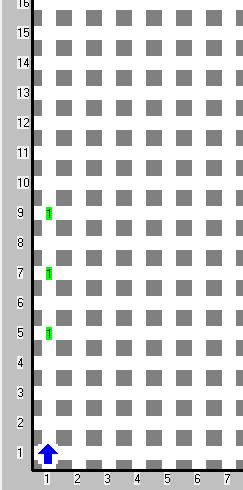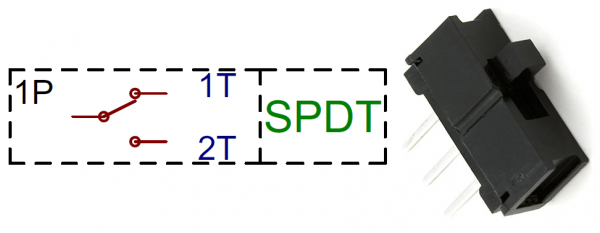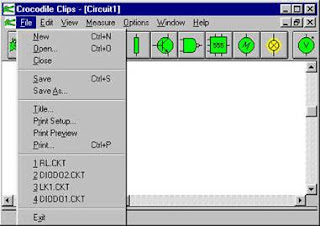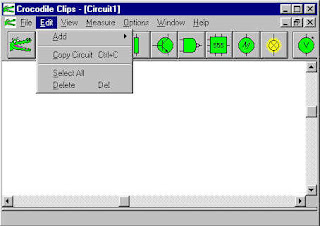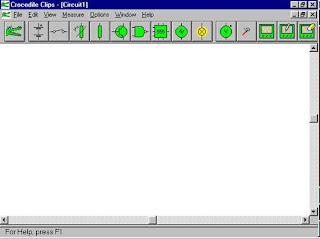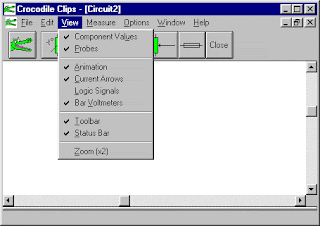REALIZAR TRABAJO
Realizar una presentación en powerpoint....que contenga las respuestas a los siguientes interrogantes....MINIMO 30 DIAPOSITIVAS. REALIZAR TRABAJO DE FORMA INDIVIDUAL. CON IMAGENES Y ANIMACION 
1.Que es la automatización, en que industrias se aplica, cuales son los objetivos de la automatización..
2- diga cuales considera usted como las ventajas y desventajas que presentan la automatización para los seres humanos.
3- Averigua 3 empresas extranjeras o colombianas dedicadas a la automatización debe decir:...nombre de la empresa---que artefactos construyen, en que ramo, industria o servicio se utilizan esos productos y donde esta ubicada la sede de la empresa (pais)
2. debe realizar un folleto en publisher...tamaño carta...2 paginas....sobre
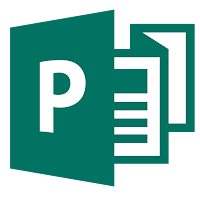
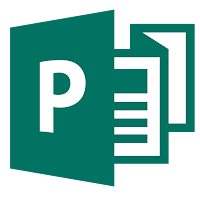
QUE ES LA DOMOTICA, EN QUE SE UTILIZA, QUE SE PUEDE CONTROLAR Y LAS VENTAJAS Y DESVENTAJAS
QUE ES LA INMOTICA..N QUE SE UTILIZA, QUE SE PUEDE CONTROLAR Y LAS VENTAJAS Y DESVENTAJAS
CON TEXTOS, IMAGENES DEL TEMA, DEBE CONTENER SUS DATOS EN LA PORTADA Y LOS DATOS DEL COLEGIO EN LA PARTE POSTERIOR
imprimir en color
OPCION 2 MAQUETA
ver el video siguiente
REALIZAR EL SIGUIENTE ROBOT MECANICO CON MATERIALES CASEROShttps://www.youtube.com/watch?v=VhCynXtwsl0
EN EL PROGRAMA PREZI...
HACER LISTADO DE MATERIALES
PASOS A REALIZAR
INSERTAR VIDEO
INSERTAR IMAGENES DE LOS DIFERENTES PASOS
CONSTRUCCION DEL ROBOT..